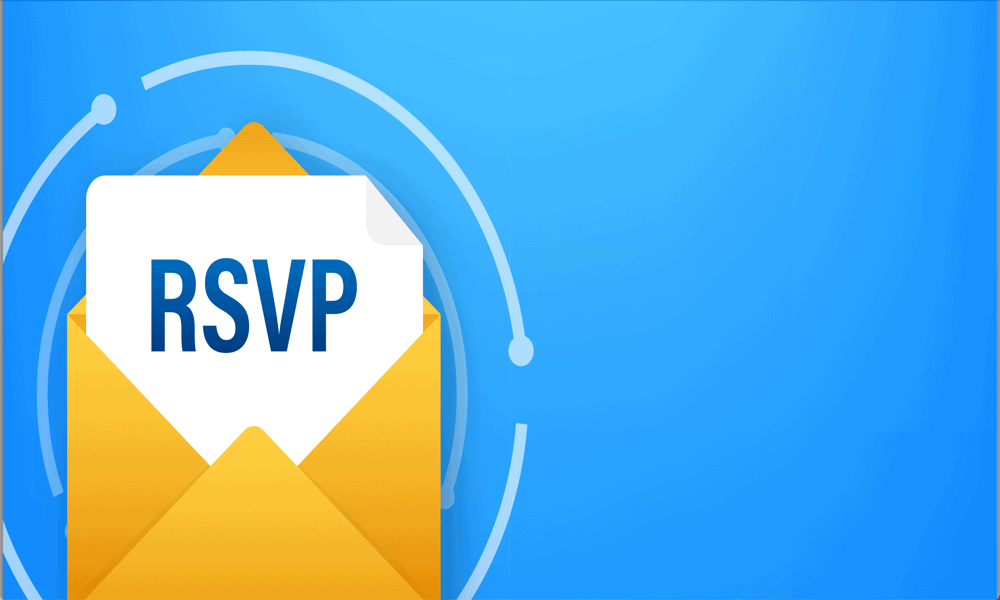Cum să crești nivelul de protecție în Windows 10 Defender Cloud
Securitate Microsoft Ferestre Din 10 Creatorii Se Actualizează / / March 17, 2020
Windows Defender este utilitarul antimalware încorporat care protejează calculatoarele în timp real. Dacă sunteți un utilizator de putere, iată cum să creșteți nivelul de protecție.
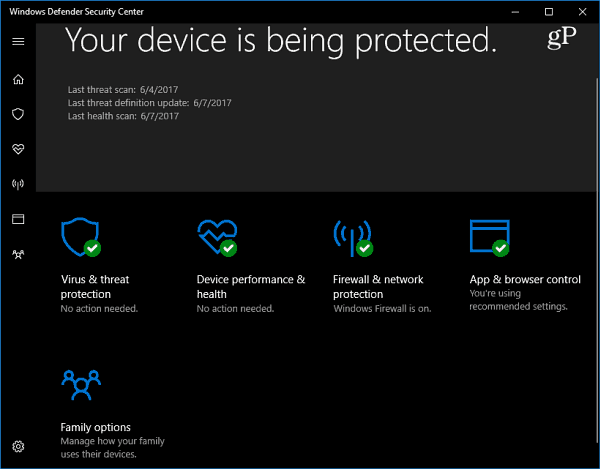
Windows Defender este software-ul de securitate antimalware implicit, integrat în Windows 10. Îți protejează sistemul în timp real împotriva a tot felul de amenințări la adresa securității, cum ar fi viruși, viermi, rootkits, spyware și chiar ransomware.
Windows Defender continuă să se îmbunătățească la fiecare actualizare majoră a Windows 10. Dacă executați Windows 10 Creators Update (Versiunea 1703) consultați articolul nostru despre nou Windows Defender Center Center. Îți ușurează vizualizarea și controlul protecțiilor de securitate pe dispozitivul Windows 10.
Deși Windows Defender face o treabă destul de bună cu setările implicite, nimic nu este eficace la sută la sută și nu este rău să-l amplific atunci când vine vorba de schimbarea protecțiilor la nivel de nor. Selectarea unui nivel mai ridicat de protecție face ca Windows Defender să fie mai proactiv în scanarea și detectarea fișierelor suspecte.
Notă: Acest articol este orientat către utilizatorii de energie electrică și utilizatorii cu experiență care ar putea gestiona un mediu mic de producție. Este nevoie de Windows 10 versiunea 1703 sau o versiune ulterioară. Vă veți alătura dispozitivului dvs. Windows 10 la Serviciul Microsoft Active Protection (MAPS). Este o comunitate online care colectează informații despre amenințările detectate pe sistemul tău. Prin colectarea telemetriei și, uneori, date personale de pe dispozitivul dvs., asigură detectarea timpurie a vulnerabilităților și ajută la oprirea răspândirii de noi infecții cu malware. Microsoft afirmă că toate datele colectate sunt tratate cu confidențialitate. Dacă aveți întrebări despre asta, consultați Declarația de confidențialitate Microsoft.
Alăturați-vă Microsoft MAPS prin intermediul Politicii de grup
Acești pași inițiali necesită utilizarea Politicii de grup care nu este disponibilă în versiunile Home din Windows 10. Folosește Comanda rapidă de la tastaturăCheia Windows + R pentru a deschide dialogul Run și tip:gpedit.msc și apăsați Enter sau faceți clic pe OK.
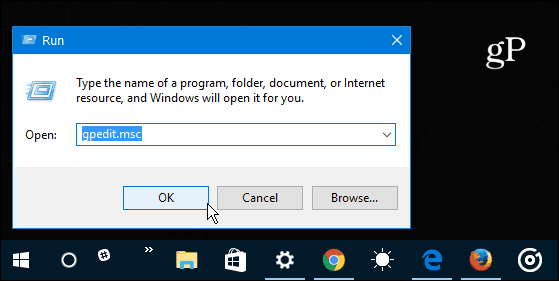
Apoi, navigați la următoarea locație:
Configurare computer> Șabloane administrative> Componente Windows> Antivirus Windows Defender> MAPS
Dublu click Alăturați-vă Microsoft MAPS situat în panoul din dreapta.
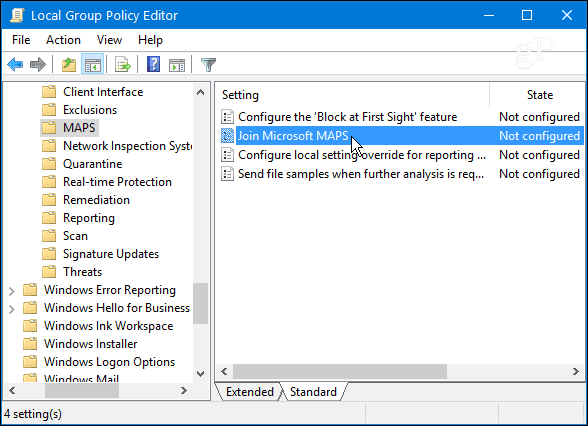
Selectați Activat și selectați Opțiuni MAPS avansate din meniul derulant și faceți clic pe OK.
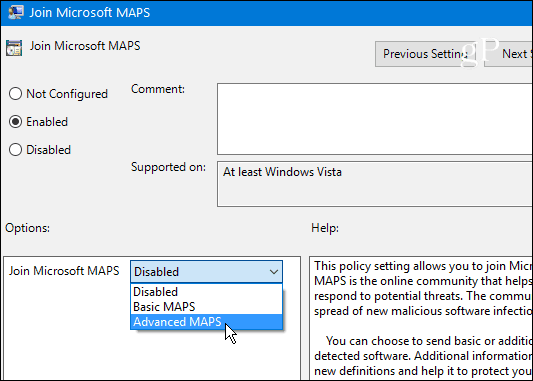
Creșteți nivelul de protecție la nor
După ce ați înscris dispozitivul Windows 10 în programul MAPS, puteți schimba nivelul de protecție la cloud al Windows Defender. Continuați în politica de grup, mergeți la următoarea cale:
Configurare computer> Șabloane administrative> Componente Windows> Antivirus Windows Defender> MpEngine
Apoi faceți dublu clic Selectați nivelul de protecție la nor în panoul din dreapta.
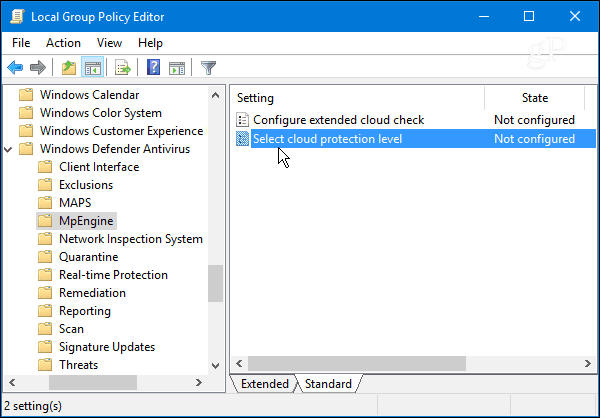
Selectați Activat și în secțiunea Opțiuni selectați Nivel ridicat de blocare din meniul derulant și faceți clic pe OK pentru a închide politica de grup.
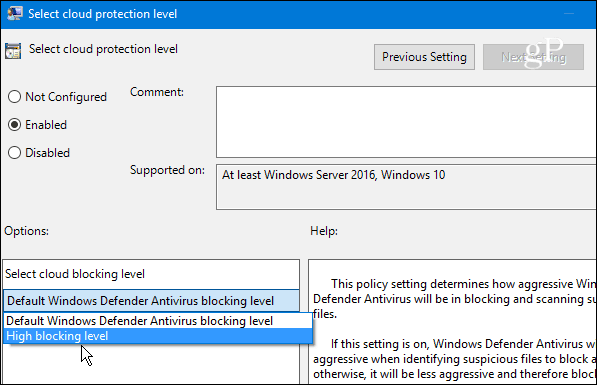
Notă: Selectând opțiunea la nivel înalt, forțează Windows Defender să blocheze și să scaneze fișiere mai frecvent. În timp ce acest lucru îmbunătățește securitatea, poate duce, de asemenea, la pozitive false pe fișierele pe care știi că sunt sigure (în special pe cele care modifică setările sistemului). Cu toate acestea, puteți debloca ușor acele fișiere pe măsură ce mergeți de-a lungul. Este ceva mai mult, dar nimeni nu a spus că securitatea este ușoară.
Dacă executați un computer cu Windows 10 Acasă și ar dori să crești nivelul de Apărare pe care îl poți. Cu toate acestea, înseamnă că va trebui să accesați Registrul și să faceți modificări. Dacă sunteți un consumator mediu, este posibil să nu priviți toate lucrările și riscurile. Cu toate acestea, iată instrucțiunile dacă sunteți interesat: Creșterea nivelului de protecție Cloud Windows Defender pentru Windows 10 Home.
Ați crescut nivelul de blocare a norului Windows Defender pentru Windows 10 Home sau Windows 10 Pro? Povestește-ne despre asta în comentariile de mai jos.